Tipy a triky O souboru ISO

Zatímco tech-důvtipní lidé mohou být obeznámeni s obrázky ISO, obyčejní lidé si stále nejsou vědomi významu souboru ISO. Ve skutečnosti mnoho souborů používalo soubory, i když si to uvědomili. Při instalaci nebo přeinstalování operačního systému Windows můžete například stáhnout soubor operačního systému z webových stránek společnosti Microsoft. Navíc mnoho videoher distribuuje online prostřednictvím formátu souboru. Vzhledem k tomu, že je důležité a mnozí lidé stále nedovedou definovat soubor ISO, budeme diskutovat o potřebných znalostech o souboru v tomto příspěvku. Stačí strávit pár minut, můžete se naučit všechno, co byste měli pochopit.
Část 1. Co je soubor ISO
Soubor ISO, nazývaný také ISO obraz, je formát souboru, který představuje celý optický disk. Veškerý obsah a data na disku lze přesně zkopírovat do souboru. Jedná se o sektorovou duplikaci dat na disku bez komprese. Data zkopírovaná uvnitř obrazového souboru budou strukturována na základě systému souborů na optickém disku.
Nejčastěji používaným příponou souboru je image .iso. Rozšíření .img lze nalézt také v některých obrázkových souborech ISO. Jakýkoli disk s jedním záznamem lze archivovat v souboru jako záloha, včetně disků CD-ROW, DVD a Blu-ray. Ale nemůžete ji otevřít přímo jako přehrávání fyzického disku.
Část 2. Kde používají soubory ISO
Obecně řečeno, soubory ISO se často používají k distribuci větších programů, videohier a operačních systémů prostřednictvím internetu, částečně proto, že by mohly obsahovat všechny soubory. Jeden příklad lze vidět na webových stránkách společnosti Microsoft. Pokud chcete přeinstalovat systém Windows 7 nebo nainstalovat nejnovější systém Windows 10, přejděte na web společnosti Microsoft a stáhněte příslušný soubor. Vše, co potřebujete k instalaci operačního systému, je zabaleno do souboru.
Kromě operačního systému nabízí mnoho velkých programů i videohry také formát souborů, jako jsou zaváděcí antivirové programy a další. Navíc je to dobrý způsob, jak zálohovat a přenášet disky. Když máte film DVD nebo jiné disky, můžete disk zálohovat na pevný disk. Mohl by z něj extrahovat všechna data a soubory a zálohovat je v jediném souboru na pevném disku. Chcete-li sdílet DVD film s přáteli, ISO soubor by vám mohl pomoci také zjednodušit proces přenosu. Jedním slovem je užitečné v digitálním světě.
Část 3. Jak vytvořit obrázek ISO
Pokud máte disk a chcete jej zálohovat na pevném disku, můžete použít Tipard DVD Cloner pro vytvoření obrazu ISO z disku. Výhodou DVD Cloner je generovat vysoce kvalitní výstup. Kromě toho je tento tvůrce ISO poměrně snadný. DVD Cloner nabízí jednu verzi pro Windows a Mac OS X. Můžete přejít na oficiální webové stránky a nainstalovat správnou verzi na základě operačního systému.
Jak vytvořit soubor ISO s Tipard DVD Cloner
- 1. Vložte disk, který chcete získat ISO obraz z optické jednotky a spusťte DVD Cloner.
- 2. Rozbalte Soubor menu a zvolte Vložte disk DVD volba; DVD Cloner skenuje a načte disk do jednotky DVD. Po načtení disku DVD můžete zobrazit soubory před vytvořením ISO. Poté najděte do dolní části rozhraní a klikněte na tlačítko Plná kopie .
- 3. Vyberte jednotku DVD z formátu Zdroj seznam a ISO obraz z Cíl rozbalovací seznam. Potom klikněte na tlačítko Další a přejděte do druhého okna.
- 4. Zde můžete zadat umístění, které chcete uložit, stisknutím tlačítka s ikonou se třemi body Po spálení oblast.
- 5. Nakonec stiskněte tlačítko Start pro dokončení vytvoření souboru ISO.
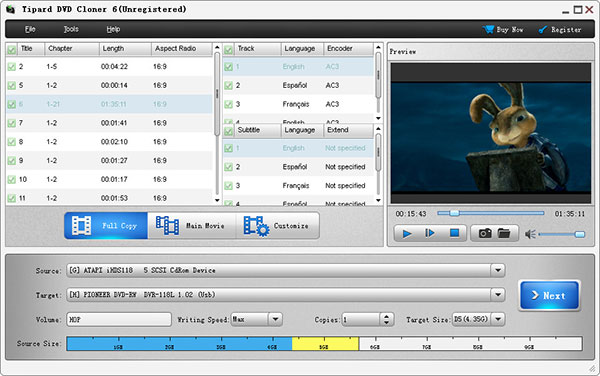
Část 4. Přehrajte soubor ISO
Pokud jste vytvořili soubor ISO z filmu na DVD, nemůžete přehrávat soubor na pevném disku jako jiné běžně používané video soubory. VLC Media Player naštěstí dokáže číst formát souboru.
Jak přehrávat soubor ISO v systému Windows
Metoda 1
Otevřete program VLC Media Player, rozbalte nabídku Media a v seznamu nabídek zvolte Otevřít soubor. Po otevření okna Průzkumník vyhledejte soubor ISO, který chcete přehrát, a klikněte na tlačítko Otevřít a okamžitě jej přehrajte.
Metoda 2
Spusťte aplikaci VLC Media Player a vyhledejte složku, kterou chcete přehrát. Přetáhněte soubor do programu VLC Media Player; tento přehrávač začne automaticky přehrávat video.
Metoda 3
Přejděte do složky uložené v souboru ISO a pravým tlačítkem myši vyberte soubor. V seznamu nabídek zvolte možnost Otevřít a v seznamu dostupných přehrávačů médií vyberte položku VLC Media Player.
Jak otevřít soubor ISO v systému Mac OS X
Přejděte do nástroje Disk Utility, v nabídce Soubor zvolte možnost Otevřít disketu a vyberte soubor ISO, který chcete přehrát. Aplikace Disk Utility připevní formát souboru na ploše.
Spusťte přehrávač VLC Media Player, přejděte do nabídky Soubor a zvolte možnost Disk ve složce Advanced Open File.
Potom klikněte na přepínač Video_TS Folder na kartě Disk a poté na tlačítko Procházet otevřete připojený soubor ISO na ploše jako fyzický disk.
Vyberte složku Video_TS a klepnutím na tlačítko Otevřít přehrajte film v rámci přehrávače VLC Media Player.
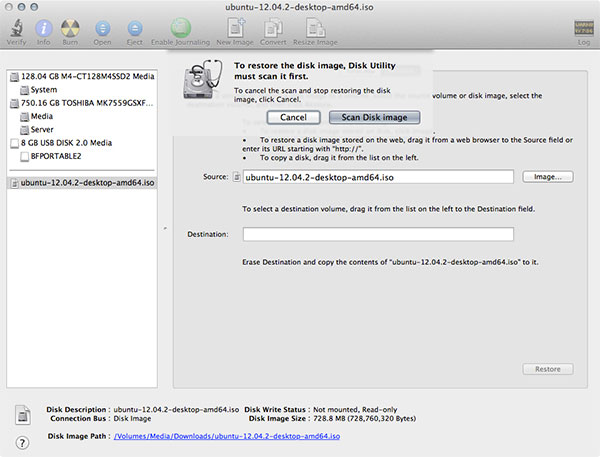
Proč investovat do čističky vzduchu?
Na základě výše uvedených úvodů můžete pochopit, co je soubor ISO. Ve srovnání s fyzickým diskem má více výhod. Za prvé, nebude se zhoršovat; bez ohledu na to, co kopírujete, připojujete nebo hrajete kolikrát. Navíc můžete snadno dodat a distribuovat online. Z těchto bodů je mezi mladými lidmi stále oblíbenější. Chcete-li rozšířit znalosti o obrazu ISO, sdíleli jsme i tutoriály o tom, jak vytvořit ISO obraz a jak přehrávat obraz ISO na jiné platformě. Pokud chcete vytvořit vysoce kvalitní obraz ISO pro zálohování, dodání nebo přehrávání, doporučujeme Tipard DVD Cloner. Je schopen extrahovat soubor ISO z disku s původní kvalitou.







